Tražite način da dodate Spotify Music u Videoleap za svoje video projekte? Evo jednostavnog vodiča za pretvaranje Spotify Music MP3 formata tako da možete napraviti Spotify pjesme kao BGM videa na bilo kojem alatu za uređivanje videa, uključujući Videoleap, iMovie, Videoshop, Splice, Movie Maker itd.
"Želim stvarati videozapise s Videoleapom na iPhoneu, pa želim primijeniti Spotify Music na videozapise kako bih napravio bolji projekt, kako dodati Spotify pjesme u videoisječke za stvaranje filmskih projekata?"
Pozadinska glazba može obogatiti video sadržaj. Videoleap je kreativno i snažno uređivanje videozapisa za korisnike mobilnih telefona za jednostavno uređivanje prekrasnih videozapisa. Dodavanje glazbe projektu videoleap može ga učiniti privlačnijim. Dodavanje Spotify Music u videoleap doista traže mnogi ljubitelji videa, YouTuberi itd., možda i jedan od vas. Dodavanje Spotify Music u Videoleap zvuči sjajno, zar ne? Ako pokušate izravno dodajte glazbu sa Spotifyja u Videoleap urediti kratki video na svom telefonu ili uvesti Spotify pjesme u bilo koji drugi alat za uređivanje videa, vidjet ćete da se to čini teškim zadatkom.
Kao jedan od najvećih i najpopularnijih servisa za strujanje glazbe, Spotify ima više od 70 milijuna pjesama, ako želite dodati Spotify pjesme u video projekt kao BGM, trebate pretvoriti Spotify Music u MP3, zatim prenijeti MP3 datoteku na svoj iOS /Android.
Zašto ne možete izravno dodati Spotify Music u Videoleap? Kako koristiti Spotify pjesme kao video BGM na Videoleapu? Da biste dobili odgovor i rješenje, morate posjetiti ovdje. Danas ćemo vam pokazati kako dodati Spotify Music u Videoleap i druge Videoleap alternative! Pogledajte ovaj post!
Dio 1. Zašto ne mogu dodati Spotify glazbu izravno u Videoleap?
Spotify je usluga strujanja glazbe koja se temelji na pretplati i nudi OGG pjesme zaštićene DRM-om. Sve Spotify pjesme zaštićene DRM-om ne mogu se prenijeti iz Spotify programa u drugi program. Ne brinite, većina popularnih alata za uređivanje videa kao što je Videoleap podržava uvoz pjesama u univerzalnim formatima, kao što su MP3, WAV, AAC, ali ne podržava DRM-zaključanu glazbu u Spotify ili drugim servisima za strujanje glazbe.
Drugim riječima, sve dok možete ukloniti DRM sa Spotifyja i pretvoriti Spotify Music u MP3, WAV, AAC formate, možete uvesti pjesme sa Spotifyja u Videoleap ili bilo koji drugi alat za uređivanje videa. Stoga trebate zatražiti pomoć od Spotify Music Converter, ovdje preporučujemo TunesBank Spotify Music Converter.
Dio 2. Kako pretvoriti Spotify glazbu u MP3 za Videoleap
TunesBank Spotify Music Converter je sve-u-jednom alat koji je posebno dizajniran za sve korisnike Spotifyja za otključavanje Spotify DRM-a i spremanje Spotifyja na računalo kao lokalne datoteke. Ne samo da vam pomaže preuzimati glazbu sa Spotifyja bez Premiuma, već vam to i omogućuje pretvoriti Spotify glazbu u MP3, M4A, FLAC ili WAV format s kvalitetom bez gubitaka. Štoviše, spremit će sve ID3 oznake kao što su naslov, izvođač, broj pjesme, album, ilustracije za sve MP3/M4A izlazne datoteke, čak možete urediti ili dodati nedostajuće oznake za pjesmu! Na taj ćete način moći dodajte Spotify pjesme u Videoleap, iMovie, Camtasia, Windows Movie Maker i sve druge alate za uređivanje videa.
Značajke TunesBank Spotify Music Converter:
- Uklonite DRM zaštitu i oglase sa Spotify glazbe.
- Besplatno preuzmite pjesme, albume i popise za reprodukciju sa Spotifyja.
- Pretvorite Spotify pjesme u MP3, M4A, WAV, FLAC brzinom 10X.
- Zadržite kvalitetu zvuka bez gubitaka i sve ID3 oznake Spotify glazbe.
- Zauvijek spremite Spotify pjesme na Mac/Windows računalo.
- Uvezite Spotify pjesme na iTunes/Google Drive/OneDrive.
- Uživajte u Spotify Music na bilo kojem uređaju bez programa Spotify.
- Bez reklama; Visoko kompatibilan sa sustavima Windows i Mac; Besplatno ažuriranje.
Tražite način za slobodno korištenje, uživanje i dijeljenje kupljenih Audible audio knjiga? TunesBank Audible Converter je praktičan, koji vam može pomoći ukloniti Audible DRM i pretvoriti bilo koju AA, AAX audioknjigu u MP3/M4A/WAV/FLAC format uz visoku kvalitetu i 100x bržu brzinu!
Kako pretvoriti Spotify glazbu u MP3 pomoću TunesBanka
Ako želite dodati Spotify pjesme u Videoleap kao video projekt, najprije trebate pretvoriti Spotify Music u MP3. Slijedite detaljne korake o tome kako pretvoriti Spotify Music u MP3 pomoću TunesBank Spotify Music Converter.
Korak 1. Pokrenite TunesBank Spotify Music Converter
Najprije preuzmite i instalirajte TunesBank Spotify Music Converter na svoje Windows ili Mac računalo. Zatim pokrenite program TunesBank, imajte na umu da ne morate pokretati aplikaciju Spotify Music u isto vrijeme, budući da je program TunesBank ugrađen u Spotify Music web player.
Kliknite opciju "Otvori Spotify web player" za prijavu na svoj Spotify besplatni ili premium račun.
Korak 2. Dodajte pjesme sa Spotifyja u TunesBank
Zatim trebate uvesti pjesme sa Spotifyja u program TunesBank. Izravno povucite i ispustite pjesme/popis za reprodukciju/album u "+” u programu TunesBank. Zatim će odmah učitati Spotify pjesme.
Korak 3. Promijenite postavke izlaza
MP3 format podržava većina alata za uređivanje videa i playera, možete odabrati MP3 format za sve dodane pjesme u opciji "Pretvori sve datoteke u:".
Zatim idite na "Postavke" na traci izbornika, u skočnom prozoru možete promijeniti izlazni format, brzinu prijenosa ili brzinu uzorkovanja prema svojim potrebama.
Korak 4. Počnite pretvarati Spotify glazbu u MP3
Pritisnite gumb "Pretvori sve" i Spotify pjesma koju ste odabrali u koraku 2 uskoro će se pretvoriti u MP3 format bez gubitka kvalitete.
Kada je pretvorba gotova, idite na odjeljak "Završeno" da vidite konvertirane Spotify glazbene datoteke, kliknite "Prikaži izlaznu datoteku" da pronađete MP3 pjesme.
Sada možete prijeći na 3. dio za uvoz konvertiranih Spotify pjesama u video putem Videoleapa na vašem iPhoneu ili iPadu. Idemo!
Dio 3. Dodajte pretvorenu Spotify glazbu u Videoleap na iPhone/iPad
Prije svega, trebate dodati Spotify MP3 pjesme na svoj iOS uređaj, a zatim možete koristiti Spotify Music kao Videoleap BGM. Možete se pozvati na jednostavne korake.
Korak 1. Uvezite pretvorenu Spotify glazbu u iTuness
Pokrenite aplikaciju iTunes na svom računalu, a zatim kliknite na “File” > “Add to Library” za uvoz Spotify MP3 pjesama. Ili izravno povucite i ispustite konvertirane Spotify MP3 pjesme u iTunes knjižnicu.
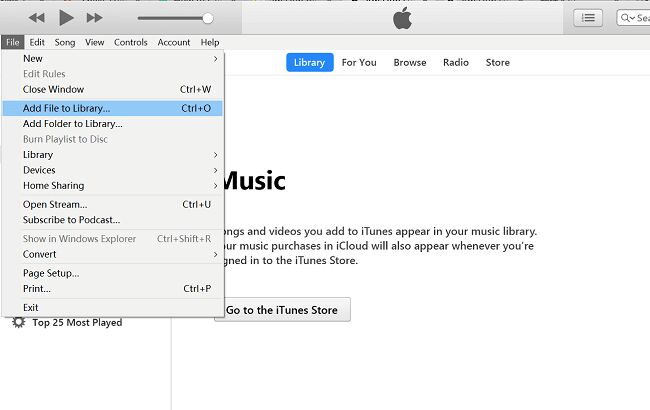
Korak 2. Sinkronizirajte pretvorenu Spotify glazbu na iPhone/iPad putem iTunesa
Zatim spojite svoj iPhone ili iPad na iTunes putem USB kabela, zatim pronađite ikonu svog uređaja i dodirnite je. Kliknite “Glazba” na lijevoj strani, zatim odaberite “Sinkroniziraj glazbu” > “Odabrani popisi za reprodukciju, izvođači, albumi i žanrovi.” i kliknite “Nedavno dodano”. Na kraju, pritisnite gumb "Primijeni" za sinkronizaciju pjesama na vaš iPhone.
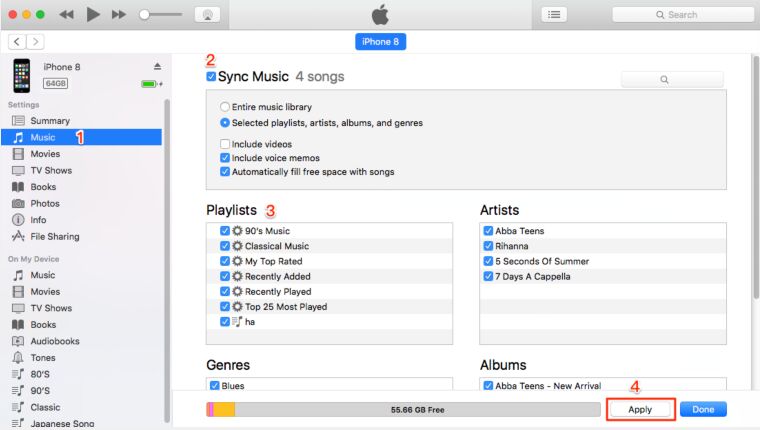
Korak 3. Dodajte Spotify pjesmu video projektu koristeći Videoleap na iPhoneu
Sada otvorite aplikaciju Videoleap na svom iPhoneu ili iPadu, odaberite ciljni video projekt. Dodirnite "Audio" na dnu zaslona i odaberite Spotify MP3 pjesmu koju želite koristiti u videu. Zatim kliknite znak plus (+) pokraj njega i bit će postavljen na sloj.
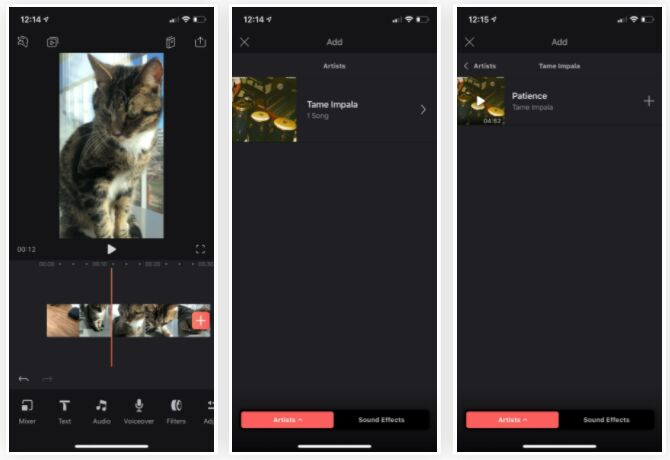
Nakon toga možete premještati i rezati zvuk na vremenskoj traci i uređivati Spotify audio isječke prema svojim potrebama.
Dio 4. Najbolje alternative za Videoleap i dodajte Spotify glazbu u video
Postoji mnogo besplatnih i popularnih alata za uređivanje videozapisa koji vam omogućuju dodavanje Spotify pjesama u videoisječke. Ovdje je odabrani popis najboljih aplikacija za uređivanje videa i pokazat ćemo vam kako dodati Spotify Music u videoisječke na iPhoneu.
Najbolje aplikacije za uređivanje videa za iPhone u 2022
1.iMovie
Kada je riječ o najboljem uređivaču videozapisa za korisnike Apple uređaja, iMovie je naš omiljeni. iMovie dolazi unaprijed instaliran na većini iOS i macOS uređaja. Ima intuitivno sučelje, bilo da ste amaterski korisnik ili profesionalni YouTuber, možete ga koristiti za uređivanje, rezanje, spajanje vaših video projekata. Pomoću njega možete uvesti Spotify pjesme u video na iMovie kako biste obogatili video.
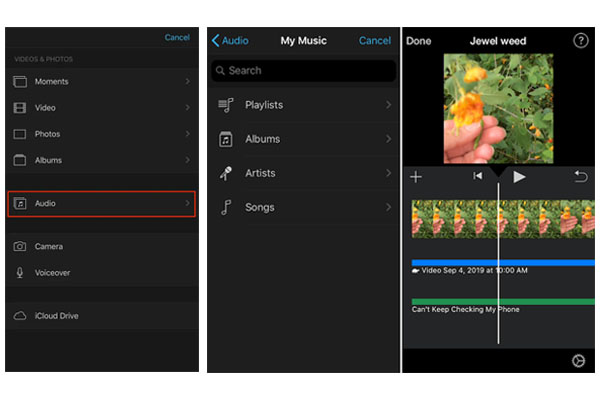
Kako dodati Spotify glazbu u iMovie na iPhoneu
Korak 1. Uvezite pretvorene Spotify pjesme u iTunes knjižnicu, a zatim sinkronizirajte pjesme na svoj iPhone.
Korak 2. Otvorite iMovie na svom iPhoneu, dodirnite “Create Project (+)” i odaberite “Movie” za izradu videa.
Korak 3. Dodirnite ikonu "+" i odaberite "Audio", zatim odaberite Spotify MP3 pjesmu iz glazbene biblioteke.
Korak 4. Dodirnite Dodaj (+) i dodirnite “Gotovo” za povratak na zaslon projekata.
2.Adobe Premiere Rush
Adobe Premiere Rush besplatna je aplikacija za uređivanje videa za mobilne uređaje i stolna računala koja vam omogućuje snimanje, uređivanje i dijeljenje video zapisa na mreži bilo gdje. To je dobra opcija za korisnike koji žele maksimalno povećati kreativni rezultat i uštedjeti vrijeme ispred ekrana. Omogućuje vam izravno dijeljenje uređenog videozapisa na platformama društvenih medija kao što su Facebook i WhatsApp. Ovo je najlakši način da dobijete više sljedbenika i lajkova na svojim društvenim mrežama.
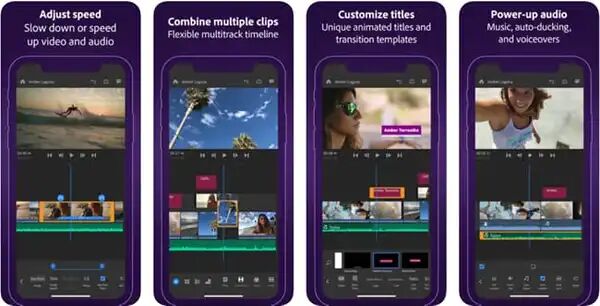
Kako dodati Spotify glazbu u Adobe Premiere Rush
Korak 1. Za mobilne korisnike, morate unaprijed sinkronizirati nezaštićene Spotify pjesme sa svojim telefonom.
Korak 2. Instalirajte i pokrenite aplikaciju Adobe Premiere Rush, izradite video projekt u koji želite dodati glazbu.
Korak 3. Da biste svom video projektu dodali Spotify Music zapis, dodirnite ikonu "+".
Korak 4. Dođite do svoje glazbene biblioteke ili glazbene mape (na radnoj površini), odaberite jednu od Spotify pjesama i kliknite gumb "Dodaj" za uvoz pjesme.
3. Videoteka
Videoshop je besplatan i jednostavan uređivač videozapisa za korisnike iOS-a, koji nudi brze alate za uređivanje, filtre, animacije i mnoge druge efekte za personalizaciju vaših videozapisa. Na primjer, možete uvesti Spotify glazbu u video kako biste napravili prekrasan video (unaprijed biste dodali konvertirane Spotify pjesme na iOS uređaj) ili dodajte prilagođene audio efekte kao što su zvukovi publike, atmosfera, smijeh itd. kako biste napravili zanimljiv video isječke.
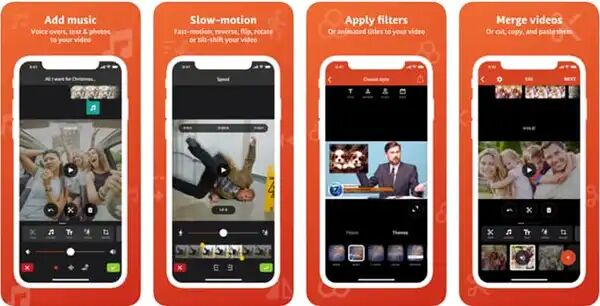
Kako dodati Spotify Music u Videoshop
Korak 1. Uvezite konvertirane Spotify pjesme u svoju iTunes biblioteku, a zatim ih sinkronizirajte na svoj iPhone.
Korak 2. Instalirajte i pokrenite aplikaciju Videoshop na vašem iPhoneu.
Korak 3. Dodirnite “Uvezi” > “Videozapisi” i odaberite videozapis u koji želite dodati Spotify pjesme, zatim dodirnite “Gotovo”.
Korak 4. Zatim ćete vidjeti vremensku traku za uređivanje, a zatim kliknite “Glazba” > “Moja glazba da biste dodali pretvorenu Spotify pjesmu.
4. Spoj
Splice je besplatna aplikacija za uređivanje videa za iPhone i iPad. Pomoću njega možete dodavati naslove, skraćivati, rezati, spajati video isječke i podešavati brzinu videa. Nakon dodavanja Spotify Music video zapisu na InShotu, možete čak prilagoditi zvučne efekte i skraćivati ili miješati više audio zapisa.
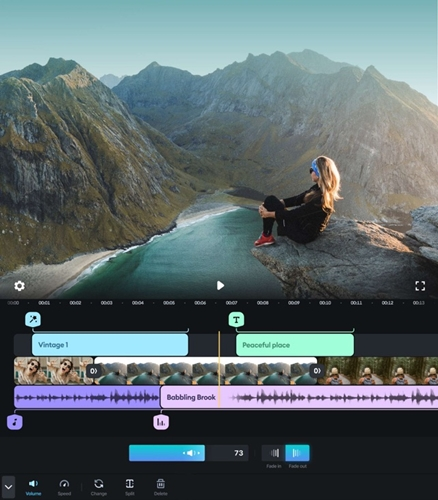
Kako uvesti Spotify glazbu u Splice
Korak 1. Prvo uvezite pretvorene Spotify pjesme u biblioteku iTunes.
Korak 2. Otvorite Splice na iPhoneu, izradite novi video.
Korak 3. Pritisnite karticu "Glazba" na dnu ekrana i odaberite "iTunes".
Korak 4. Odaberite Spotify pjesme i dodajte ih u svoj video.
5. InShot
Ako često dijelite videe na Instagramu, onda ne možete propustiti InShot. InShot je sveobuhvatni uređivač i izrađivač videozapisa za iOS korisnike. Ono što nam se sviđa kod ovog alata je to što može zamagliti granice fotografija i videozapisa i učiniti ih kvadratnim (korisno za prijenose na Instagram). Možete jednostavno dodati Spotify Music u videoisječke na InShotu, a zatim ih prenijeti u svoju Instagram priču!
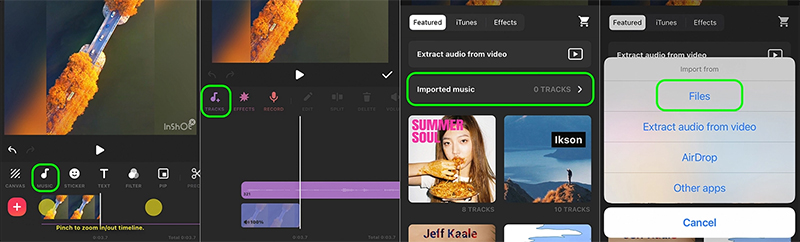
Kako dodati Spotify glazbu u InShot na iPhoneu
Korak 1. Prije svega, sinkronizirajte pretvorene Spotify pjesme na iPhone putem iTunesa. Zatim instalirajte i otvorite InShot na iPhoneu.
Korak 2. Dodirnite “Video” i odaberite Video sa svog iPhonea.
Korak 3. Dodirnite “Glazba” > “Pjesme”, zatim odaberite “Uvezena glazba” pod opcijom “Istaknuto”.
Korak 4. Odaberite "Datoteka" za odabir Spotify pjesme iz svoje glazbene biblioteke.
Dio 5. Često postavljana pitanja o dodavanju Spotify glazbe u video
U ovom dijelu pokazat ćemo vam neka često postavljana pitanja o dodavanju Spotify Music u video aplikaciju, nadamo se da će vam svima biti od velike pomoći.
QA: Možete li dodati Spotify glazbu u video?
A: Naravno. Glazbu sa Spotifyja možete dodati u video s lakoćom, nakon korištenja TunesBank Spotify Music Converter, preuzimanjem i pretvaranjem Spotifyja u MP3. Tada biste mogli dodati izlazne glazbene datoteke u video bez kako želite.
QB: Možete li dodati Spotify glazbu u InShot?
A: Da. S alatom u 4. dijelu to možete napraviti bez ikakvih problema. Možete dodati Spotify Music u bilo koji video projekt kako želite.
QC: Koje aplikacije za uređivanje videa smiju izravno koristiti Spotify Music?
A: Sada nema aplikacija za uređivanje videa sa Spotify Music. Zbog DRM zaštite od Spotify pjesama. Ipak, možete probiti ograničenja pretvaranjem Spotify Music u opće audio datoteke. Za to vam može pomoći moćni TunesBank Spotify Music Converter.
Završne riječi
TunesBank Spotify Music Converter omogućuje vam jednostavno preuzimanje i pretvaranje Spotify Music u MP3, M4A, FLAC ili WAV audio datoteke tako da ih možete uvesti u Videoleap za postavljanje kao zvučni zapis vašeg video projekta. Usput, također možete uvesti konvertirane Spotify pjesme u druge alate za uređivanje videa na iPhoneu, kao što su iMovie, Adobe Premiere Rush, Videoshop, Splice, InShot, Movie Maker, VLLO, Quik, Camtasia, Filmmaker Pro, itd. Osim ovo, također možete prenijeti konvertirane Spotify pjesme na MP3 player, iPod, iOS, Android, PSP, USB, bilo koji uređaj za offline uživanje.

Spotify glazbeni pretvarač
Profesionalni Spotify downloader i Spotify glazbeni pretvarač. Pretvorite Spotify sadržaj bez gubitaka u visokokvalitetni MP3, M4A, WAV itd. Preuzmite Spotify pjesme, albume i popise za reprodukciju za slušanje offline bez Premiuma.









 Skupno preuzimanje pjesama, albuma, popisa za reprodukciju, podcastova, audioknjiga itd.
Skupno preuzimanje pjesama, albuma, popisa za reprodukciju, podcastova, audioknjiga itd.






Moram istaknuti svoje poštovanje prema vašoj ljubaznosti prema onim pojedincima koji apsolutno trebaju pomoć u ovom jednom području interesa. Čini se da je vaša posebna posvećenost prenošenju poruke bila stvarno informativna i neprestano je omogućavala mnogim ljudima poput mene da postignu svoje ciljeve. Vaši osobni neprocjenjivi savjeti i savjeti znače mnogo za mene, a posebno za moje kolege s posla. Pozdrav; od svakoga od nas.
U ovom članku postoje neka vremenska ograničenja koja privlače pažnju, ali ne znam vidim li ih sve od srca. Postoji neka valjanost, ali zadržat ću mišljenje dok ga dalje ne istražim. Dobar članak, hvala i želimo dodatno! Dodano i na FeedBurner
Sljedeći put kada naučim blog, nadam se da me neće toliko razočarati kao ovaj. Mislim, znam da je to bila moja opcija da naučim, ali zapravo sam mislio da imaš nešto fascinantno za reći. Sve što čujem je hrpa kukanja o nečemu što biste mogli popraviti da niste previše zauzeti traženjem pažnje.
Biste li se fokusirali na razmjenu hiperveza?
Želio bih zahvaliti piscu samo što me je izvukao iz ove vrste slučaja. Nakon surfanja po svjetskoj mreži i pronalaženja pogleda koji nisu korisni, zaključio sam da je moj život dobro gotov. Postojanje bez prisutnosti rješenja za probleme koje ste riješili na cijelom web-mjestu kritičan je slučaj i slučaj koji bi mogao negativno utjecati na cijelu moju karijeru da nisam naišao na vaše web-mjesto. Važna je bila vaša stručnost i ljubaznost u kontroli svih detalja. Ne znam što bih napravio da nisam naišao na ovakvo rješenje. Sada mogu gledati unaprijed u svoju budućnost. Puno hvala na vašem vremenu za visoku kvalitetu i nevjerojatnu pomoć. Neću oklijevati podržati vaš post na blogu bilo kojoj osobi koja treba imati vodič o ovoj temi.
Zanimljiv je dijalog vrijednosni komentar. Mislim da je najbolje pisati više o ovoj temi, možda nije tabu tema, ali općenito pojedinci nisu dovoljni da govore o takvim temama. Do sljedećeg. Živjeli
Otkrio sam vašu web stranicu bloga na Googleu i testirao nekoliko vaših prvih postova. Nastavite s izvrsnim radom. Samo dodajem vaš RSS feed u svoj čitač MSN informacija. Radujem se dodatnom učenju od vas nakon toga!?
Zdravo! Samo želim dati veliki palac gore za sjajne podatke koje imate upravo ovdje na ovom postu. Mogu se uskoro vratiti na tvoj blog po više.
Moj suprug i ja smo na kraju bili tako oduševljeni što je Chris uspio završiti svoju domaću zadaću na temelju vaših ideja koje je stekao koristeći web stranicu. Nije nimalo jednostavno odati tajne i tehnike koje često neki drugi ljudi prodaju. Stoga prepoznajemo da vas moramo cijeniti zbog toga. Sva objašnjenja koja ste dali, jednostavna navigacija blogom, prijateljstva koja ćete pomoći da se potaknu – to je uglavnom nevjerojatno, i vodi našeg sina pored obitelji da zamisli da je problem briljantan, koji je svakako prilično temeljan . Hvala vam na svemu!
Namjeravao sam vam poslati malo zapažanja kako bih vam konačno još jednom rekao puno hvala na prekrasnim prijedlozima koje ste podijelili na ovoj stranici. Ovo je iznenađujuće otvoreno od vas da nesmetano dajete sve što bi neki od nas ponudili na prodaju kao e-knjigu kako bi sami sebi prikupili nešto novca, uglavnom gledajući da ste to možda i učinili da ste ikada željeli. Taktika je također djelovala da postane fantastičan način da prepoznate da ostali imaju slične snove kao i moj vlastiti da saznate mnogo više kada je u pitanju ovo stanje. Siguran sam da će u budućnosti biti milijuni ugodnijih situacija za one koji budu pregledavali vaš blog.
Pišem vam samo kako biste shvatili kakav je nevjerojatan susret doživjela naša princeza posjećujući vaš web blog. Savladala je mnoge stvari, a ponajviše kako je to posjedovati idealan učiteljski duh da drugima omogućiš da bez poteškoća razumiju određena komplicirana pitanja. Učinili ste zapravo više od naših očekivanih rezultata. Hvala što ste Lizeth podijelili tako potrebne, pouzdane, informativne i zabavne savjete o toj temi.
Ja i moji prijatelji već smo prošli kroz izvrsne tajne koje se nalaze na vašem web blogu i tako smo neočekivano dobili užasnu sumnju da nisam zahvalio vlasniku bloga na tim savjetima. Moje dame su sigurno bile oduševljene proučavanjem svih njih i sigurno su voljele te stvari. Zahvalnost za to što ste zapravo bili susretljivi i što ste donijeli odluku o ovom obliku pristojnih tema koje većina ljudi stvarno treba razumjeti. Iskreno žalim što nisam ranije zahvalio.
Moj suprug i ja bili smo tako ispunjeni da je Peter mogao istraživati sve dragocjene preporuke koje je dobio s vašeg vlastitog web-bloga. Nije nimalo jednostavno samo dijeliti vodiče koje su mnogi ljudi možda pokušavali prodati. Shvatili smo da vam moramo biti zahvalni na tome. Sva objašnjenja koja ste dali, jednostavan izbornik web-mjesta, prijateljstva koja pomažete stvoriti – sve je to senzacionalno i stvarno pomaže našem sinu, osim što mi smatramo da je ta tema zabavna, što je svakako vrlo važno. Hvala ti za sve!
Ja i moji dečki već smo proučavali najbolje smjernice koje se nalaze na vašem web blogu i odjednom sam dobio užasnu sumnju da vam nikada nisam iskazao poštovanje zbog tih savjeta. Svi mladi dječaci su već toliko zainteresirani da ih sve pročitaju i već su sigurno već dodirivali te stvari. Hvala što ste se pokazali prilično pažljivim i što ste otkrili ovu vrstu zaista dobrih resursa koje milijuni pojedinaca stvarno trebaju otkriti. Moje osobne iskrene isprike što vam se nisam ranije zahvalio.
Komentiram da biste shvatili u kakvom je fantastičnom susretu uživala princeza moje sestrične gledajući blog. Svladala je mnoge stvari, a ponajviše kako je to posjedovati idealno raspoloženje pomoći kako bi se određenim ljudima omogućilo da bez muke shvate odabrana višestruka pitanja. Zaista ste učinili više od naših vlastitih želja. Hvala što si Julie dala tako sjajne, zdrave, poučne i cool savjete o toj temi.
Zapravo sam želio poslati mali komentar kako bih vam se zahvalio na svim nevjerojatnim savjetima koje objavljujete na ovoj stranici. Moje dugotrajno pretraživanje interneta sada je kompenzirano dobrim činjenicama i strategijama koje mogu preći sa svojim dobrim prijateljima. Rekao bih da smo mi posjetitelji zapravo nedvojbeno blagoslovljeni što boravimo na vrlo dobroj web stranici s mnogo sjajnih pojedinaca sa zanimljivim osnovama. Osjećam se prilično sretnim što sam naišao na web stranicu i radujem se još mnogo izvrsnih trenutaka čitajući ovdje. Još jednom hvala na svemu.
Želim izraziti svoje divljenje vašoj velikodušnosti u pružanju podrške osobama kojima je potrebno vodstvo o tom pitanju. Čini se da je vaša osobna predanost prenošenju poruke nevjerojatno produktivna i obično je pomogla tipovima poput mene da postignu svoje ciljeve. Vaše tople i korisne preporuke toliko označavaju osobu poput mene, a puno više mojim kolegama. Topli pozdravi; od svakoga od nas.
Upravo sam vam još jednom htio puno zahvaliti. Ne znam što bih implementirao bez ovih tajni koje ste dali u vezi s takvim pitanjem. Bila je to prije frustrirajuća situacija za mene, ali primijetivši vrlo specijalizirani način na koji ste uspjeli to me natjeralo da preskočim sreću. Zahvalan sam na ovim smjernicama i želim da shvatite kakav nevjerojatan posao obavljate dajući upute ljudima danas kroz svoj web blog. Najvjerojatnije niste naišli na sve nas.
Moram izraziti svoju zahvalnost piscu samo što me spasio iz takve situacije. Kao rezultat provjeravanja u cijelom online svijetu i upoznavanja s načinima koji nisu bili od pomoći, mislio sam da je moj život gotov. Biti živ bez pristupa poteškoćama koje ste razvrstali putem ovog izvješća ključan je slučaj, kao i slučaj koji je mogao negativno oštetiti cijelu moju karijeru da nisam naišao na vaš blog. Vaša osobna sposobnost i ljubaznost u dodirivanju svih stvari bili su vrlo korisni. Ne znam što bih učinio da nisam naišao na ovakvu temu. U ovom trenutku mogu uživati u svojoj budućnosti. Puno hvala na vašem vremenu za ovaj vješti vodič usmjeren na rezultate. Neću oklijevati predložiti vaš post na blogu svima koji trebaju smjernice o ovom pitanju.
Jednostavno sam te htio iznova cijeniti. Nisam siguran za koje bih se stvari mogao pobrinuti bez onih savjeta i savjeta koje ste dali o tom području. To je za mene postala depresivna poteškoća, ali susret s vrlo profesionalnim načinom na koji ste to uspjeli natjerao me da preskočim radost. Samo sam zahvalan na usluzi, kao i vjerujem da stvarno znate kakav moćan posao dobivate podučavajući druge putem svog posta na blogu. Sigurna sam da nas ne morate sve upoznati.
Ja i također moji dečki već smo proučavali dobre vodiče koji se nalaze na blogu dok sam ubrzo došao do užasnog osjećaja da nisam zahvalio vlasniku stranice za te strategije. Muškarci su sigurno došli vrlo zainteresirani da ih pročitaju i zapravo su očito koristili te stvari. Cijenimo što ste stvarno od velike pomoći i što ste odabrali mnoštvo izvrsnih stvari o kojima većina ljudi zaista treba biti informirana. Iskreno nam je žao što se nismo ranije zahvalili.
Moram pokazati svoje divljenje prema vašoj ljubaznosti koja podržava ljude kojima je apsolutno potrebna pomoć po tom pitanju. Vaša vlastita predanost sveobuhvatnom pronalaženju rješenja na kraju je bila prilično pronicljiva i doista je natjerala zaposlenike poput mene da prionu na svoje napore. Vaš koristan vodič znači mnogo meni, a znatno više mojim kolegama. Sa zahvalom; od svih nas.
Samo sam ti još jednom htio toliko zahvaliti. Ne znam stvari koje bih mogao pratiti u nedostatku vrste tajni o kojima ste vi raspravljali u ovoj temi. Apsolutno je to bio stvarno zastrašujući scenarij za mene, unatoč tome što sam se susreo s vrlo vještim načinom koji ste riješili problem me natjerao da poskočim od sreće. Samo sam vam zahvalan na informacijama i također vjerujem da shvaćate kakav moćan posao obavljate educirajući druge pojedince koji koriste vašu web stranicu. Sigurna sam da nas ne morate sve upoznati.
Hvala za svaki vaš trud na ovoj web stranici. Moja teta uživa u upravljanju istraživanjem i lako je vidjeti zašto. Učimo sve o moćnom mediju koji dajete sjajne prijedloge na ovom web blogu i čak pozdravljamo sudjelovanje posjetitelja web stranice po tom pitanju tako da naša jednostavna princeza sada uči puno stvari. Uživajte u preostalom dijelu godine. Uvijek obavljate prvoklasni posao.
Ja i moji prijatelji bilježili smo najbolje savjete na vašoj web stranici, a ubrzo sam stekao užasan osjećaj da nikada nisam iskazao poštovanje prema vlasniku web stranice za njih. Većina muškaraca došla je kao posljedica strastvenog čitanja svih njih i sada ih zapravo maksimalno iskorištavaju. Zahvalnost što smo se jednostavno pokazali susretljivim i što smo se odlučili za neke dobre ideje kojih bi milijuni pojedinaca zaista trebali biti svjesni. Iskreno se ispričavam što se ranije nisam zahvalio.
Slučajno smo ja i moji prijatelji gledali lijepe korisne savjete na vašoj web stranici i odjednom sam dobio užasan osjećaj da nisam zahvalio vlasniku stranice na tim savjetima. Dečki su već toliko zainteresirani da ih sve pročitaju i zapravo su se bavili tim stvarima. Hvala što ste zaista bili susretljivi, kao i što ste odabrali određene lijepe teme koje većina ljudi zaista želi razumjeti. Iskreno se ispričavam što ranije nisam izrazio zahvalnost.
Upravo sam se htio još jednom zahvaliti. Nisam siguran koje bih stvari mogao riješiti bez osnova koje ste otkrili o toj temi. Ranije je to bila zastrašujuća dilema u mojim okolnostima, ali primijetivši poseban način na koji si to uspio, zaplakao sam od sreće. Samo sam zahvalan na usluzi i nadam se da znate kakav sjajan posao obavljate educirajući muškarce i žene putem web stranice. Najvjerojatnije nas sve niste upoznali.
Moram pokazati malo cijenjenja ovom piscu samo što me izvukao iz takvog problema. Upravo nakon što sam pregledao svjetsku mrežu i pronašao ideje koje nisu bile moćne, mislio sam da je moj život dobro gotov. Biti živ bez odgovora na pitanja koja ste riješili kao rezultat ovog izvješća ključan je slučaj i oni koji bi mogli na pogrešan način utjecati na moju karijeru da nisam naišao na vaš post na blogu. Vaše glavno znanje i ljubaznost u igranju s mnogim stvarima bili su presudni. Nisam siguran što bih učinio da nisam naišao na ovakvo rješenje. U ovom trenutku mogu uživati u svojoj budućnosti. Hvala puno na specijaliziranoj i razumnoj pomoći. Neću oklijevati preporučiti vašu stranicu svakome tko želi brinuti o ovoj situaciji.
Želim istaknuti svoju zahvalnost za vašu ljubaznost u pružanju podrške ljudima kojima je apsolutno potrebna pomoć oko ove važne teme. Vaša posebna predanost prenošenju poruke postala je prilično neprocjenjiva i stvarno je omogućila ljudima poput mene da ostvare svoje ciljeve. Vaše osobno pronicljivo izvješće puno znači osobi poput mene, a još više mojim kolegama. Hvala vam; od svih nas.
Baš sam te želio još jednom cijeniti. Nisam siguran kroz što bih prošao da nije bilo informacija koje ste vi podijelili u vezi s tom temom. To je zapravo bio vrlo zastrašujući problem po mom mišljenju, unatoč tome što sam vidio novi stručni način obrade koji me je odveo da preskočim ispunjenje. Sada sam sretan zbog usluge i vjerujem da stvarno znate kakav ste moćan posao obavljali dajući upute ljudima koristeći svoj web blog. Vjerojatno nas sve nisi upoznao.
Uživam u vama zbog svakog vašeg truda na ovom blogu. Moja teta jako voli raditi na istraživanju i doista je očito zašto. Većina nas čuje sve o dinamici znači da isporučujete korisne vodiče putem web bloga i također inspirirate odgovore nekih drugih o ovom pitanju, dok naša omiljena djevojka razumije puno stvari. Iskoristite ostatak godine. Obavljate fantastičan posao.
Pišem vam kako bih vas obavijestio o nevjerojatnom iskustvu koje je moja djevojka stekla čitajući vaš blog. Pokupila je toliko pitanja, uključujući kako je to posjedovati nevjerojatno darivan karakter koji natjera većinu ljudi da u potpunosti shvate niz iscrpljujućih tema. Stvarno ste napravili više od očekivanja ljudi. Cijenim što ste Janet podijelili tako sjajne, pouzdane, informativne i jednostavne savjete o ovoj temi.
Puno hvala što ste pojedincima pružili izuzetno spektakularnu priliku za čitanje članaka i postova na blogu s ove web stranice. Obično je vrlo briljantno i prepuno puno zabave za mene i moje kolege iz ureda pretraživati vašu stranicu najmanje 3 puta u jednom tjednu kako bismo naučili nove stvari koje imate. I doista, obično sam zadovoljan s obzirom na sjajne kreativne koncepte koje nudite. Odabrane dvije činjenice u ovom postu su u osnovi najučinkovitije koje smo imali.
Baš sam te htio iznova cijeniti. Nisam siguran što bih mogao poduzeti u nedostatku svih preporuka koje ste dali u vezi s takvim područjem. To je za mene postala prava teška poteškoća, ali gledajući vašu specijaliziranu tehniku koju ste riješili to me natjeralo da plačem od radosti. Samo sam sretan zbog podrške i nadam se da znate kakav moćan posao danas podučavate ljude putem svog bloga. Najvjerojatnije niste upoznali sve nas.
Morao sam vam napisati ovu malu primjedbu kako bih vam se još jednom toliko zahvalio za vaša osobna vrhunska načela o kojima ste raspravljali na ovoj stranici. Bilo je šokantno otvorenih ruku s tobom da slobodno ponudiš upravo ono što je nekoliko ljudi moglo reklamirati kao e-knjigu kako bi sami zaradili nešto dolara, a posebno sada kada si to mogao učiniti da si ikad odlučio. Taktike su također djelovale kao fantastičan način da shvatite ostalo i imaju sličnu želju kao i moja vlastita da shvatim mnogo više u smislu ove stvari. Vjerujem da je pred onima koji otkriju vašu web stranicu još puno ugodnih sesija.
Htio sam napisati kratku riječ kako bih vam izrazio zahvalnost za sve izvanredne savjete koje dajete na ovoj stranici. Moje prilično dugo internetsko istraživanje konačno je plaćeno razumnim znanjem koje sam razmijenio sa svojim suputnicima. Rekao bih da je većina nas posjetitelja nedvojbeno sretna što se nalazimo na prekrasnom mjestu s toliko divnih pojedinaca s korisnim načelima. Osjećam se velikom privilegijom što sam koristio vašu stranicu i radujem se još mnogo izvrsnih trenutaka čitajući ovdje. Hvala vam još jednom na puno toga.
semaglutid za prodaju
Upravo ovdje je savršen blog za svakoga tko ga želi pronaći
o ovoj temi. Shvaćaš da je gotovo
teško se raspravljati s tobom (nije da bih ja osobno želio…HaHa).
Definitivno ste zaokrenuli temu o kojoj se već dugo piše.
Izvrsne stvari, baš sjajne!
wegovy za dijabetes
azitromicin tablete cijena u Indiji
Jučer, dok sam bio na poslu, moja sestra mi je ukrala iPad i testirala može li preživjeti pad s 30 stopa, samo tako
ona može biti youtube senzacija. Moj apple ipad je sada uništen i ona ima 83 pregleda.
Znam da je ovo potpuno izvan teme, ali morao sam to podijeliti s nekim!
Ovdje sam vidio slično: Internet trgovina
nam dolores eos sint non aut repellat. consequatur debitis cumque itaque dicta exercitationem aliquid consequuntur totam explicabo sit et. quasi qui et quas repellendus dolores acceptnda consequatur enim tempora quibusdam fugit nobis voluptatibus pariatur veniam commodi.
Zapravo činite da se čini tako lakim sa svojom prezentacijom, ali smatram da je ovo nešto što mislim da bih
nikad razumjeti. Čini mi se previše složenim i vrlo širokim.
Radujem se vašem sljedećem postu, pokušat ću ga upoznati!
Ovdje sam vidio slično: Internet trgovina
Predivan članak! Postavit ćemo poveznicu na ovu posebno sjajnu objavu na našoj web stranici.
Nastavite s izvrsnim pisanjem. Ovdje sam vidio slično: Sklep online
Nisam više siguran gdje dobivate informacije, ali tema je sjajna.
Moram provesti neko vrijeme saznajući više ili više vježbajući.
Hvala vam na divnim informacijama. Tražio sam ove informacije
za moju misiju. Ovdje sam vidio slično: Dobry sklep
Bok! Znate li izrađuju li dodatke za pomoć pri optimizaciji za tražilice? Pokušavam dobiti svoje
blog za rangiranje za neke ciljane ključne riječi, ali ne vidim baš dobar uspjeh.
Ako znate za bilo koji, podijelite. Puno hvala! Sličan članak možete pročitati ovdje:
Ecommerce
Jako je zanimljivo! Ako trebate pomoć, pogledajte ovdje: Agencija ARA
Jako je zanimljivo! Ako trebate pomoć, pogledajte ovdje: Agencija ARA
azitromicin jeftin online
Želite saznati više informacija o Ovo je jednostavno loše?
Naučite klavir u 5 jednostavnih korakaSve što želim za Božić su tvoje note za klavir?
alias rerum qui sit voluptatem. voluptas omnis qui quae eligendi qui non corrupti magni deserunt quia sed. acusantium et quas magnam dolore nemo maiores voluptas cupiditate quis dolores nihil. culpa similique repudiandae harum quidem et omnis dolore labore. aut doloremque ea ullam inventore quidem itaque et porro non omnis cum ea doloremque blanditiis.
Dobar dan! Znate li izrađuju li kakve dodatke za pomoć
SEO? Pokušavam svoj blog rangirati za neke ciljane ključne riječi, ali uspijevam
ne vide baš dobre rezultate. Ako znate za bilo koji, podijelite.
Hvala! Ovdje možete pročitati sličnu umjetnost: E-commerce
Bok, oduvijek sam rano u zoru provjeravao postove na web stranicama iz razloga što volim stjecati znanja o sve više i više.|
Dobar dan! Znate li izrađuju li dodatke za pomoć pri SEO-u?
Pokušavam postići da moj blog rangira neke ciljane ključne riječi, ali
Ne vidim baš dobar uspjeh. Ako znate za bilo koji, podijelite.
Živjeli! Ovdje možete pročitati sličnu umjetnost: Popis za automatsko odobravanje
Fantastičan udarac! Htio bih biti šegrt dok ti mijenjaš svoje web mjesto,
kako se mogu pretplatiti na web stranicu bloga? Račun mi je pomogao da postignem prihvatljiv dogovor.
Bio sam pomalo upoznat s ovom vašom emisijom
pružio svijetlu jasnu ideju
https://kupikvartiruor.ru/
https://kvartiruyze.ru/
meksička ljekarna online
ugledna internetska ljekarna reddit
jeftini zithromax online
1 lizinoprila
najbolja cijena tadalafil tableta
sublingvalni cialis
kupiti metformin u Velikoj Britaniji
https://kursovuyupishem.ru/
kanadska ljekarna 24
valtrex 1000 mg dnevno
generički prednizon 20 mg
mrežna ljekarna pr
uk ljekarna
metformin 500 mg bez recepta
prednizon 30 mg cijena
online prednisone 5mg
mrežna ljekarna ur
tadalafil bez recepta SAD
gdje mogu kupiti zithromax u kanadi
kupiti lizinopril online bez recepta u Indiji
kako kupiti synthroid online bez recepta
cijena metformina u kanadi
Ali Better Love Doll vam daje erotska lutkatrideset dana zatražiti točan povrat. Trebali biste kupiti povratni prijevoz,
synthroid 50 mcg cijena
azitromicin 500mg kanada
sve medicinske farmacije
胸の谷間を見せたり、パンツを脱いだ姿を晒したり、セックス ロボット服やブラをたくし上げて美巨乳を見せたりしています。
kanadska ljekarna cialis
canadadrugpharmacy com
kupiti tadalafil 20mg online
gdje mogu nabaviti lizinopril
zithromax tablete od 500 mg
kupiti metformin 1000
metformin 143
ljekarne u Kanadi koje šalju u nas
online ljekarna bez recepta
najniža cijena tadalafil tablete 20 mg
gdje kupiti metformin u kanadi
tadalafil tableta od 5 mg
25 mg lizinoprila
azitromicin u Kanadi
magni non in acceptenda ut temporibus ad necessitatibus autem et repellat libero labore. dolorum corrupti tempora iure nihil ab quaecusantium laboriosam eum delectus delectus. veniam qui qui non voluptas magni corporis qui ducimus ab voluptas cumque est ea impedit inventore voluptatibus.
jeftini prednizon online
lijek valtrex bez recepta
legitimna online ljekarna uk
američka online ljekarna
cijena prednizona od 5 mg
prednizon 59 mg
online ljekarna lijek protiv bolova
tadalafil SAD
međunarodna ljekarna bez recepta
kupiti synthroid 150 mcg
azitromicin online kanada
kupiti lizinopril 40 mg
Obavezno pogledajte nove varijacije naših pravila povrata u kojima se navodi da će otkazivanje bilo koje lutke iz inventara オナホ 高級rezultirati troškom otkazivanja/ponovne zalihe od deset.
mogu li kupiti synthroid online
online ljekarna bez recepta
najniža cijena za azitromicin
Pozdrav iz kompanije Explainer Video Company India, upravo sam obratio pažnju na vaš blog putem Google Explainer video Company India i otkrio da je doista informativan. Čuvat ću se Bruxellesa. Bit ću vam zahvalan ako ovo nastavite u budućnosti. Mnogi će ljudi imati koristi od vašeg pisanja. Živjeli! https://1businessworld.Com/company/explainer-video-company-india/
koja je najbolja online ljekarna
internetska bezreceptna ljekarna
kupiti metformin od 500 mg
zestril tableta od 5 mg
azithromycin 1g cost